iPhone verloren? So findest du es mit deinem Mac wieder
Solltest du am Mac ein verlorenes iPhone suchen wollen, dann hast du mehrere Möglichkeiten, die Suche zu starten. Denn am Mac stellt Apple sowohl eine Sonderseite als auch eine App bereit, die nahezu alle Vorteile der Suchfunktion auf dem iPhone vorweisen. Wir zeigen dir gerne, wie du sie nutzt.
Mehr Apple-Wissen für dich.
Mac Life+ ist die digitale Abo-Flatrate mit exklusiven, unabhängigen Tests, Tipps und Ratgebern für alle Apple-Anwenderinnen und Anwender - ganz egal ob neu mit dabei oder Profi!
Mac Life+ beinhaltet
- Zugriff auf alle Online-Inhalte von Mac Life+
- alle digitalen Ausgaben der Mac Life, unserer Sonderhefte und Fachbücher im Zugriff
- exklusive Tests, Artikel und Hintergründe vorab lesen
- maclife.de ohne Werbebanner lesen
- Satte Rabatte: Mac, iPhone und iPad sowie Zubehör bis zu 15 Prozent günstiger kaufen!
✔ SOFORT gratis und ohne Risiko testen: Der erste Monat ist kostenlos, danach nur 6,99 Euro/Monat.
✔ Im Jahresabo noch günstiger! Wenn du direkt für ein ganzes Jahr abonnierst, bezahlst du sogar nur 4,99 Euro pro Monat.
Wenn du nur ein iPhone, iPad, MacBook oder etwa nur einen iPod touch besitzt und ein Apple-Gerät verlierst oder es gestohlen wird, dann hat Apple glücklicherweise eine nützliche Funktion in alle Geräte integriert, um diese wiederzufinden. Dabei gilt die Suchfunktion auch für die Apple Watch sowie beschränkt auch für die AirPods. Um eine Suche zu starten, benötigst du nur einen Webbrowser.
iPhone, iPad und Apple Watch mit dem Webbrowser suchen
Solltest du ein Apple-Gerät verloren oder verlegt haben, dann kannst du die integrierte Suchfunktion über einen beliebigen Webbrowser nutzen. Rufe dazu die Website icloud.com auf und gib deine Apple-ID sowie das zugehörige Passwort ein. In einigen Fällen kann die Zwei-Faktor-Authentifizierung notwendig sein, sodass du beispielsweise eine SMS oder eine Benachrichtigung an ein vertrauenswürdiges Gerät geschickt bekommst.
Nachdem du dich jedoch eingeloggt hast, klickst du auf „iPhone-Suche“. Dir wird nun eine Karte angezeigt, auf der du nach kurzer Zeit alle Geräte eingeblendet findest. Du kannst natürlich einzoomen oder klickst am oberen Rand auf „Alle Geräte“. Hier erhältst di eine Liste mit all deinen Geräten. Ein Klick auf eines der Geräte zoomt die Karte automatisch auf den letzten bekannten beziehungsweise aktuellen Standort. Zusätzlich wirst du in einem kleinen Kasten über den Zeitpunkt der Standortfeststellung und den Akkustand informiert.
Möglichkeiten der iPhone-Suche
Außerdem kannst du hier einen Ton wiedergeben lassen, sodass dein Gerät in der Wohnung, in hohem Gras oder anderen schwer überschaubaren Orten einen Sound abspielt und du es akustisch wahrnehmen kannst. Es steht ebenfalls bei vielen Geräten die Option „Modus 'verloren'“ zur Verfügung, die das Gerät unbrauchbar macht und auf dem Sperrbildschirm eine Telefonnummer sowie eine mögliche Nachricht für den Finder einblendet. Daneben besteht aber die Möglichkeit, dass du es aus der Ferne vollständig löschen.
Solltest du einen Mac verwendet, kannst du seit einiger Zeit auch die „Wo ist?“-App verwenden, diese findest du im Finder unter „Programme“ und bietet dir alle Funktionen, die du von der iPhone-App sowie der iCloud-Website kennst. Probiere es aus.
Möchtest du zukünftig mehr Tipps und Tricks dieser Art sehen, dann lass es uns wissen. Schreib einen Kommentar oder hinterlasse uns einen Post auf unserer Facebook-Seite.
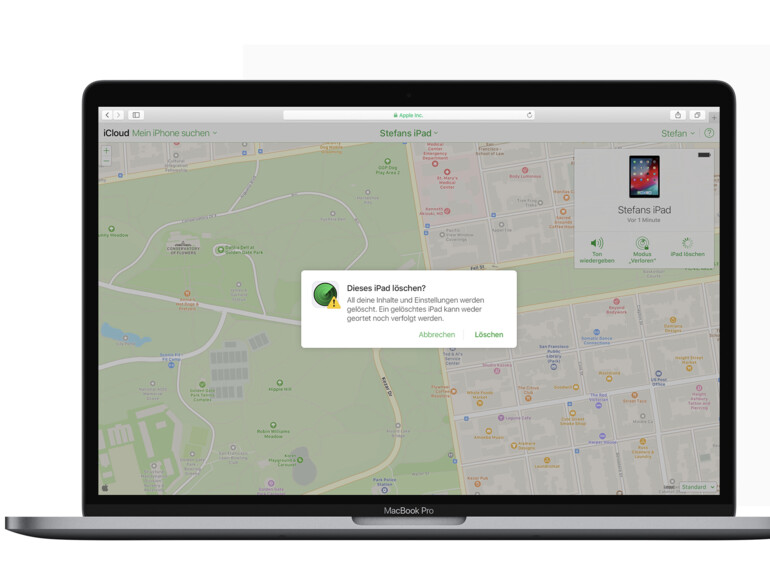
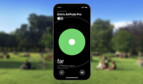



Diskutiere mit!
Hier kannst du den Artikel "iPhone verloren? So findest du es mit deinem Mac wieder" kommentieren. Melde dich einfach mit deinem maclife.de-Account an oder fülle die unten stehenden Felder aus.
Die Kommentare für diesen Artikel sind geschlossen.